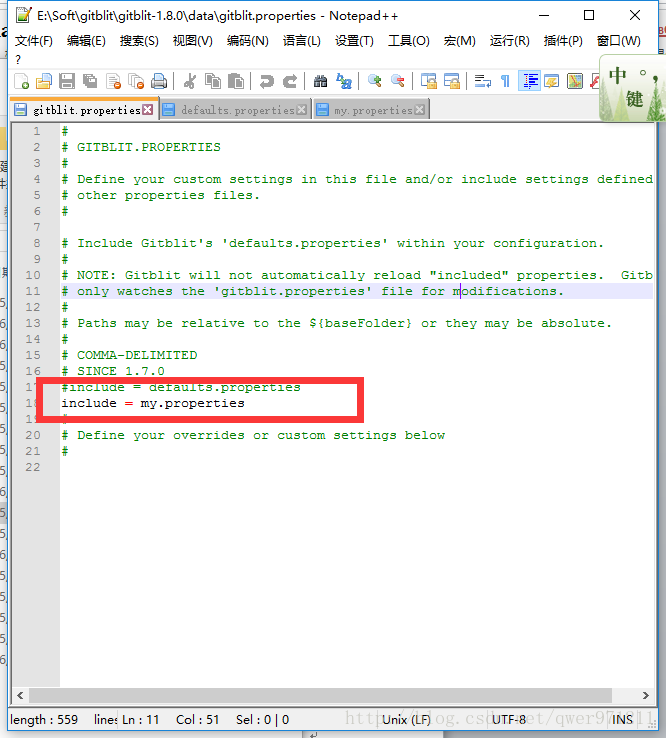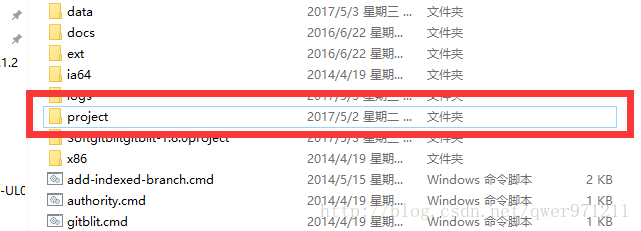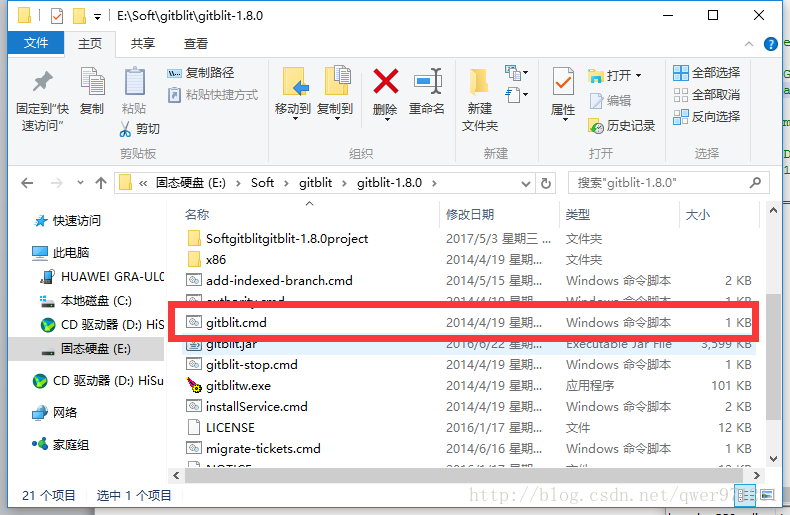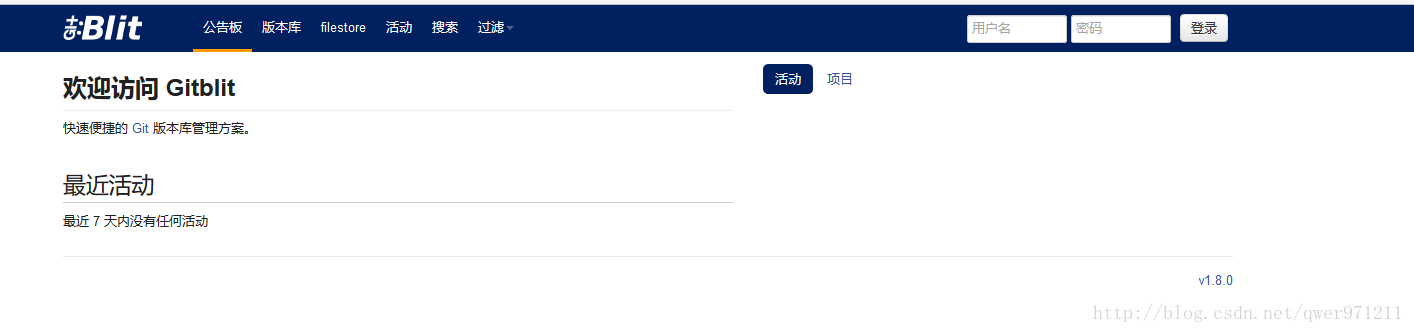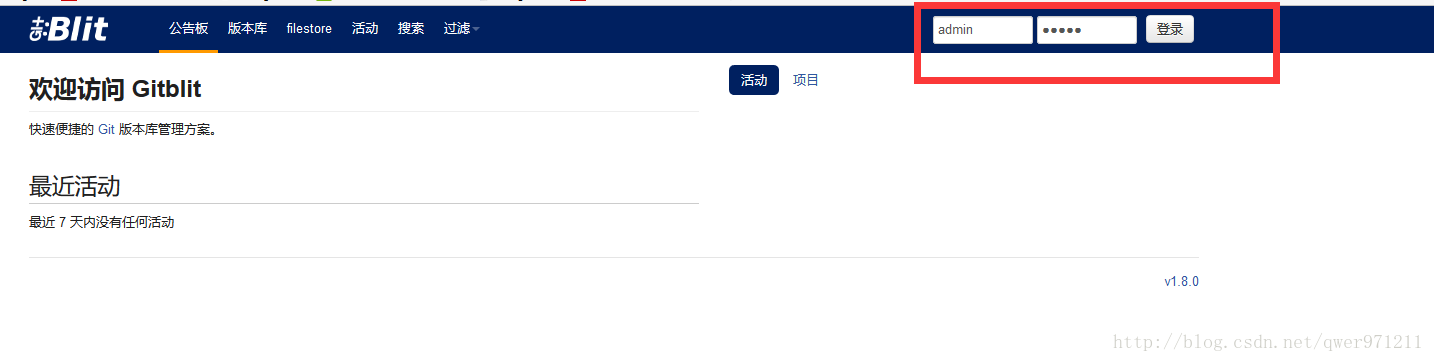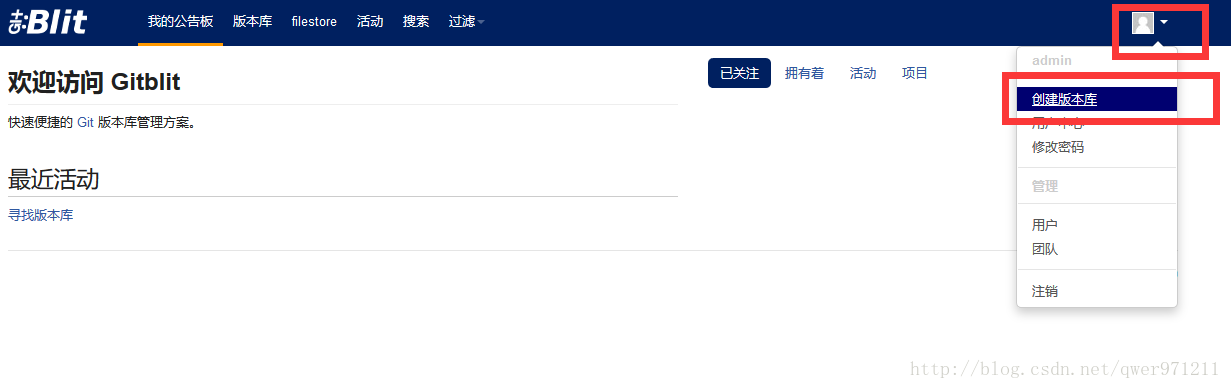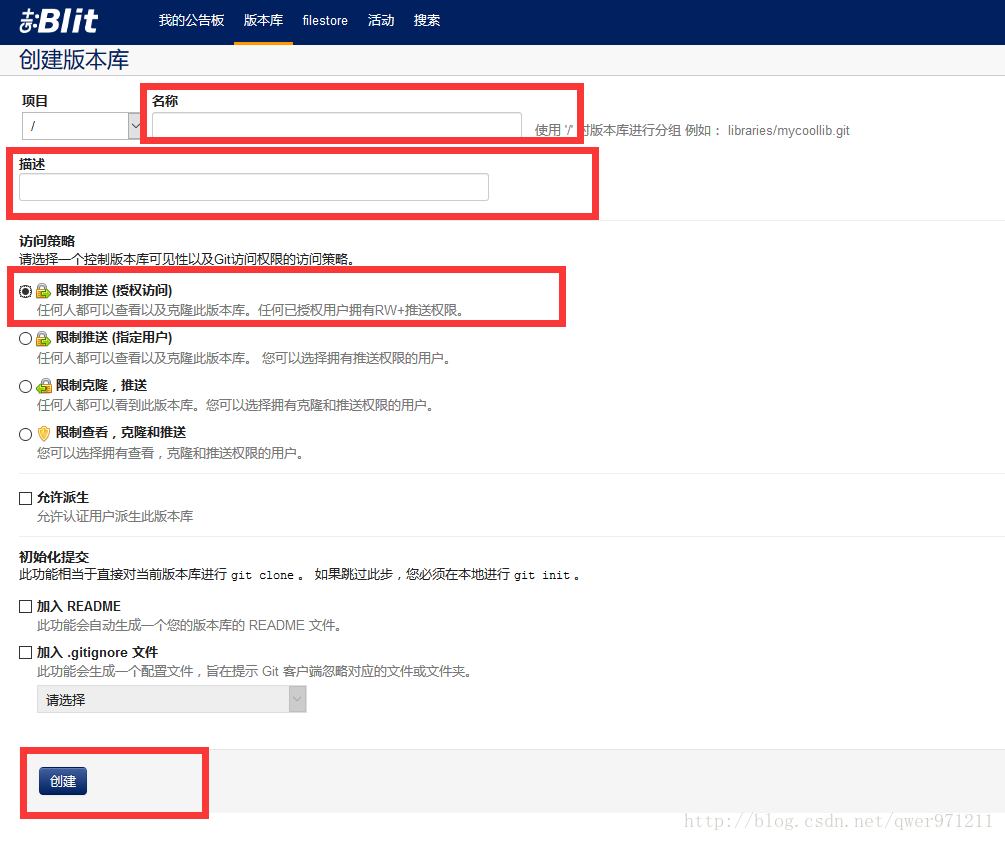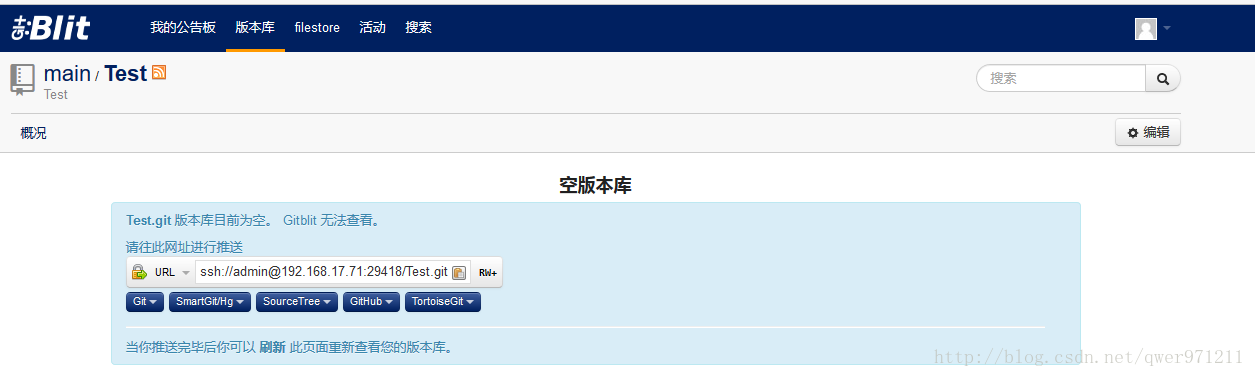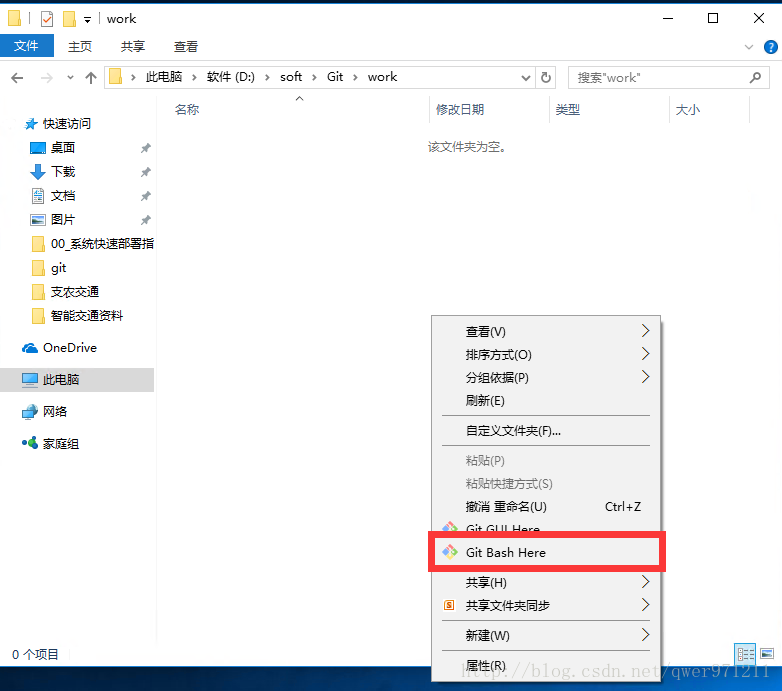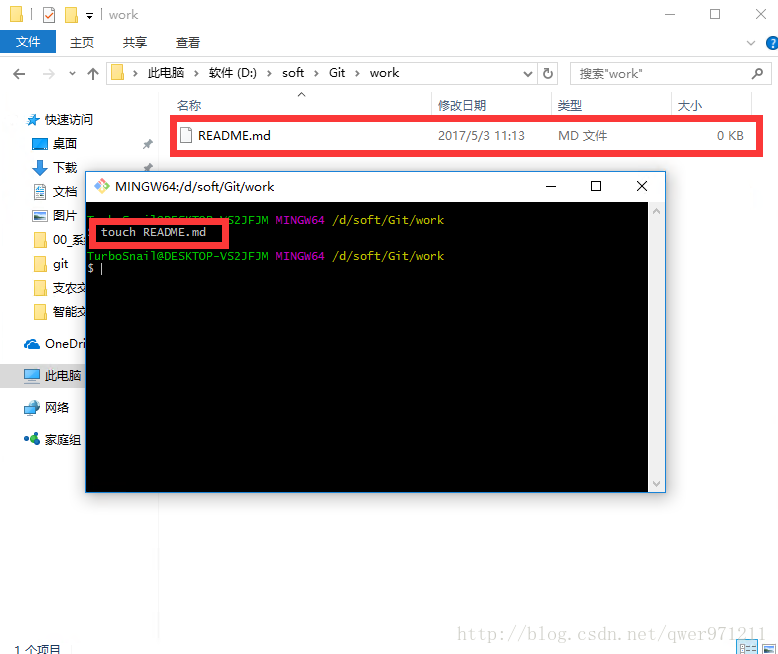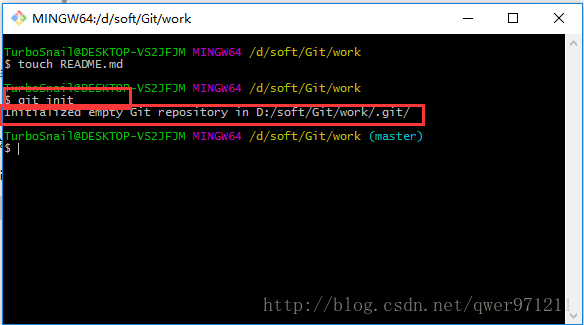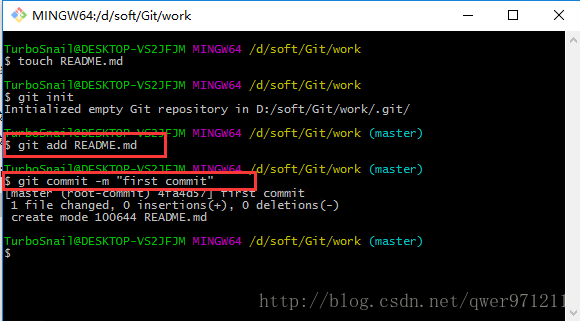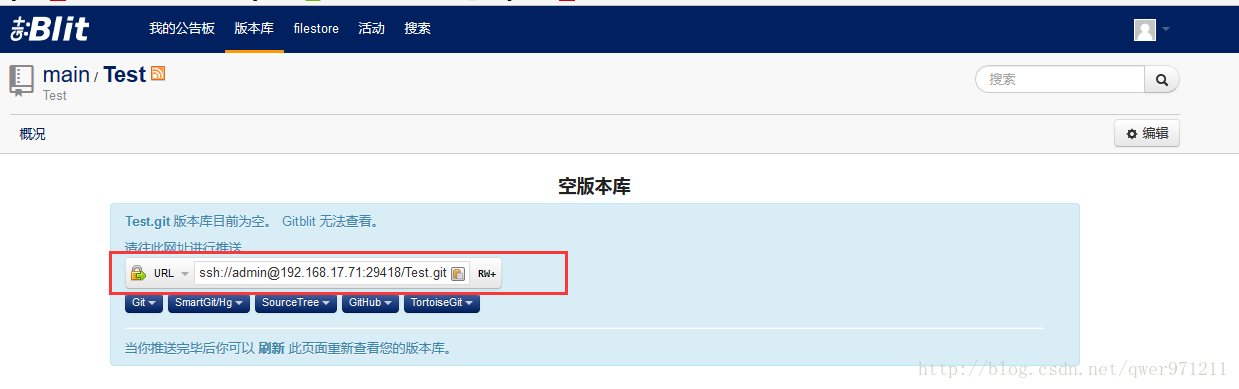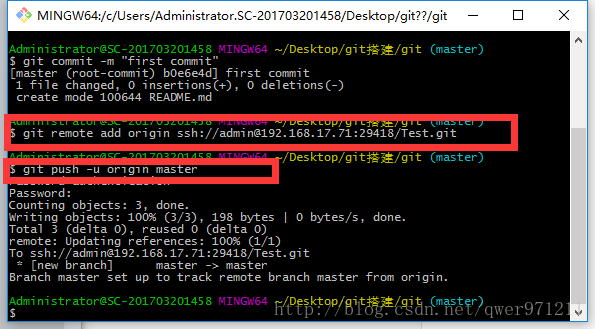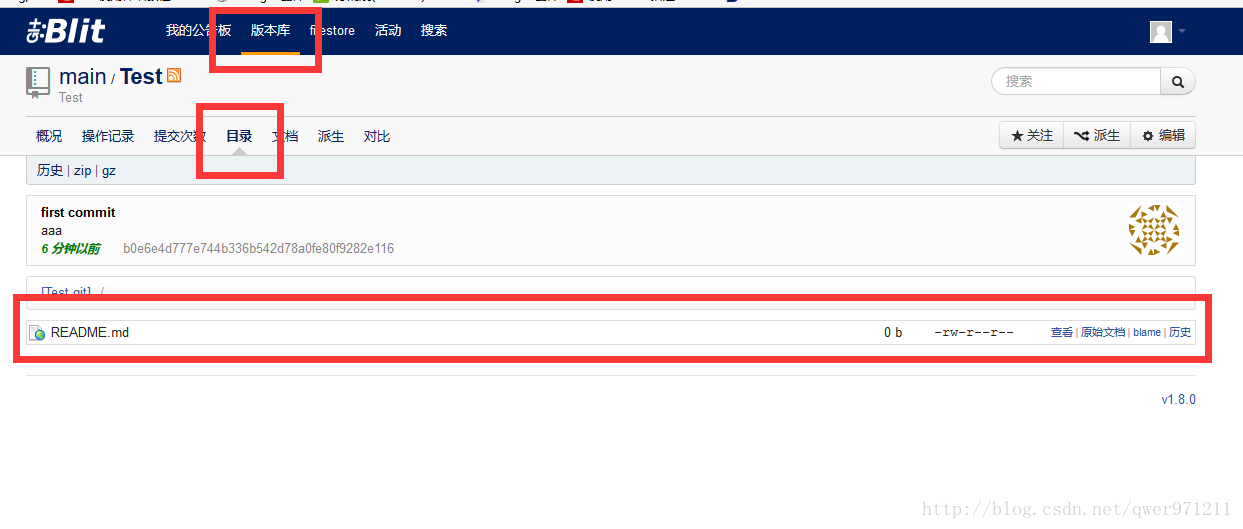Win下搭建git伺服器
阿新 • • 發佈:2018-12-19
轉載連結 https://blog.csdn.net/qwer971211/article/details/71156055
由於網上在window下搭建本地伺服器的教程較少,基本上都是Linux系統下的教程。所以就在這裡寫下這篇部落格,面向初使用Git的新手。
這裡搭建Git本地伺服器我用的工具是Git2.9.2和Gitblit1.8.0,直接點選關鍵字可下載。
- 1.安裝Java環境,配置環境變數。
- 2.解壓檔案gitblit-1.8.0.zip至你準備放伺服器的目錄下
- 3.修改gitblit安裝目錄下的data檔案下的gitblit.properties。
- 3.1其中include = defaults.properties註釋掉,並新增include = my.properties.
-
4從data資料夾下找到defaults.properties檔案,這是gitblit的預設配置,複製一遍該檔案,並改名為上訴修改的配置名稱,我這裡就是my.properties.
=
-
5.在解壓目錄下新建一個倉庫目錄
-
-
6.開啟my.properties,主要修改以下幾點:
-
6.1git.repositoriesFolder(資料庫路徑):這裡改成自己新建的倉庫目錄路徑,不改預設為gitblit目錄下的git目錄.
-
6.2 server.httpPort:設定http協議的埠號。預設0表示禁用http協議.
-
6.3 server.httpBindInterface:設定伺服器的IP地址為當前電腦IP
-
-
7.執行gitblit根目錄下的gitblit.cmd 批處理檔案
-
8.去瀏覽器訪問你設定的IP:埠號
- 出現如下介面說明伺服器啟動成功
- 出現如下介面說明伺服器啟動成功
-
9.登入使用者名稱密碼,初始預設為使用者名稱:admin,密碼:admin
-
10.建立一個新的版本庫
- 名稱,描述按你自己的需要寫,訪問許可權修改成第一個
- 建立成功之後會顯示
- 名稱,描述按你自己的需要寫,訪問許可權修改成第一個
-
11.執行Git-2.9.2-64-bit.exe檔案,開始安裝Git,這裡的安裝就不具體說明了,反正全程點下一步下一步就可以了,直接安裝完成。
-
12.建立一個你的工作目錄。在你的工作目錄裡面,右鍵選擇Git Bash Here
- 在彈出的Git命令視窗中輸入:touch README.md 會生成一個README.md檔案
- 繼續輸入git init , 提示下面那句話說明建立一個空的倉庫成功
- 繼續輸入git add README.md
回車
繼續輸入git commit -m “first commit”
回車 - 繼續輸入git remote add origin ssh://[email protected]:29418/Test.git
Origin後面的地址為你建立的伺服器地址,可以在頁面中找到。 - 繼續輸入git push -u origin master,根據提示輸入密碼:admin,輸入密碼時不會顯示出來,直接輸入完成按回車
- 完成之後重新整理伺服器的網頁,出現如下則說明成功。
- 至此,服務端的初始版本庫已完成!!大家可以去試著去clone或者push專案了。記得要在同一網路下~有問題歡迎留言
- 在彈出的Git命令視窗中輸入:touch README.md 會生成一個README.md檔案